
Banyak mungkin alasannya iPhone kami mungkin berhenti bekerja Dari semalam. Masalah yang dihadapi pengguna, dalam banyak kasus, adalah mencoba menemukan solusi yang memungkinkan kami untuk menghidupkan dan menggunakan perangkat lagi, solusi yang bisa lebih atau kurang sederhana.
Ini bisa lebih atau kurang sederhana tergantung pada alat yang kita miliki. Hal pertama yang harus dilakukan dalam kasus ini adalah pergi ke forum dukungan Apple, meskipun kemungkinan besar kami tidak akan menemukan solusi untuk masalah kami. Solusi lain adalah memilih aplikasi pihak ketiga.
Perbaiki iPhone tanpa kehilangan data
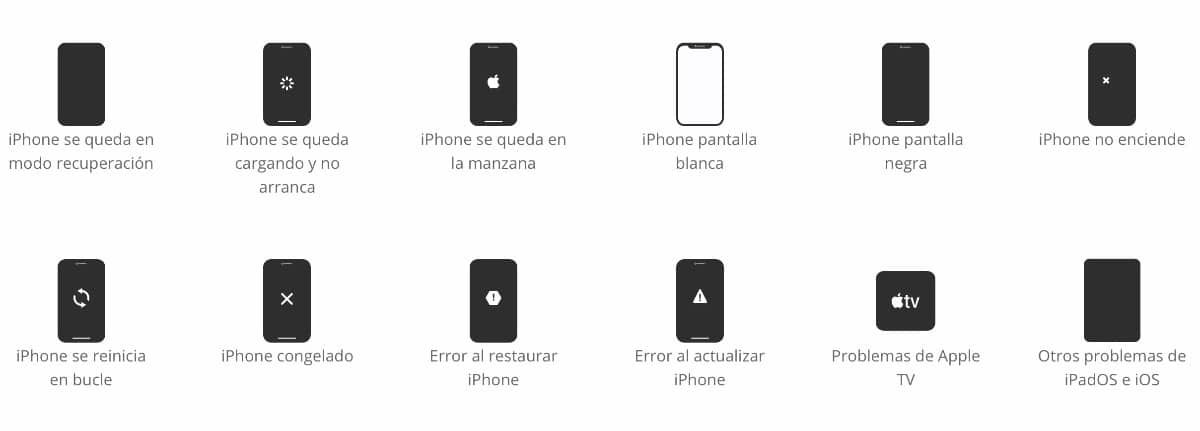
Di internet kita dapat menemukan sejumlah besar aplikasi yang akan membantu kita memecahkan masalah yang ditimbulkannya iPhone kami dengan layar hitam tetapi dihidupkan, perbaiki iPhone saat tetap di blokir, dengan layar putih ...
Salah satu aplikasi yang hasil terbaik yang ditawarkan kepada kami adalah iMyFone Fixpo. Berkat iMyFone Fixppo, kami dapat menghidupkan kembali iPhone, iPad, atau bahkan Apple TV kami. Dengan aplikasi ini kami akan menyelesaikan sebagian besar masalah yang mungkin muncul pada perangkat kami, seperti:
- IPhone dibiarkan dengan layar hitam.
- IPhone dibiarkan dengan layar putih.
- IPhone tetap dalam mode pemulihan tanpa bisa keluar.
- Itu tetap mengisi daya atau tidak mulai.
- Logo apel ditampilkan.
- iPhone tidak mau hidup.
- Perangkat terus reboot.
- Ini membeku dan tidak merespons layar atau tombol.
- Ini menunjukkan kepada kami kesalahan saat kami memulihkan perangkat.
- Terjadi kesalahan saat kami memperbarui perangkat.
- Selain itu, ini juga memungkinkan kami untuk menyelesaikan lebih dari 150 masalah yang terkait dengan Apple TV dan iPad.

iPhone kami Itu adalah bagian dari hidup kita. Tidak hanya foto dan video yang disimpan di dalamnya, tetapi juga menawarkan kita akses ke email, aplikasi bank, aplikasi yang mungkin kita perlukan sehari-hari untuk pekerjaan kita ... jadi sangat penting untuk mendapatkan kembali akses ke perangkat tanpa kehilangan konten yang telah kami simpan di dalamnya, yaitu tanpa kehilangan data apa pun.
Mode pemulihan apa yang ditawarkan iMyFone Fixppo kepada kami
https://www.youtube.com/watch?v=XWX_nxV2NUY
Semua masalah yang dapat dihadirkan oleh iPhone kami, mereka tidak sama, memiliki asal yang berbeda, sehingga penyelesaiannya tidak selalu sama. Dengan aplikasi ini, kami memiliki tiga cara untuk mendapatkan kembali akses ke aplikasi:
- Mode standar. Kita bisa menggunakan mode ini untuk mengatasi masalah layar beku atau iPhone macet. Dengan metode ini data yang tersimpan di perangkat TIDAK akan hilang.
- Mode lanjutan. Jika kami tidak ingat kode akses perangkat, kami dapat menggunakan mode ini. Dengan metode ini, data yang tersimpan di perangkat akan hilang.
- Keluar dari Mode Pemulihan. Saat perangkat dalam mode pemulihan, kita harus menggunakan metode terakhir ini. Dengan metode ini data yang tersimpan di perangkat TIDAK akan hilang.
Cara Kerja Mode Standar iMyFone Fixppo

Melalui mode standar kita dapat memecahkan masalah layar hitam iPhone kamiJika perangkat tidak menyala, jika dibekukan atau diblokir, apel ditampilkan di layar tetapi tidak maju, iTunes mengembalikan kesalahan pengoperasian ...
Saat memulai aplikasi, tiga mode yang ditawarkan oleh perangkat lunak iMyFone akan ditampilkan: Mode Standar, Mode Lanjutan, dan Masuk / Keluar Mode pemulihan. Kami mengklik mode standar dan menghubungkan perangkat kami ke komputer.
- Hal pertama yang harus dilakukan adalah, jika versi iOS 12 atau lebih tinggi, buka kunci terminal sehingga dapat terjalin koneksi antara perangkat dan komputer tempat kita telah menghubungkannya.
- Selanjutnya, kita harus unduh tanda tangan perangkat, dipilih atas nama perangkat dan versi yang ingin kita unduh. Disarankan untuk selalu menggunakan iOS versi terbaru, yang dalam hal ini, Juli 2021, adalah iOS 14.6.
- Setelah firmware diunduh, aplikasi siap untuk dimulai perbaiki semua masalah bahwa perangkat dapat hadir, kita tidak harus memilih yang mana itu.
- Dengan mengklik tombol Mulai, setelah beberapa detik, masalah yang disajikan perangkat kami harus diselesaikan.
Jika perangkat kami masih tidak bekerja, kita harus melanjutkan untuk menggunakan Mode Lanjutan.
Cara Kerja Mode Lanjutan iMyFone Fixppo

Seperti yang saya sebutkan di atas, mode lanjutan tidak menyimpan data perangkat, jadi jika kita tidak ingin kehilangannya, kita harus mencari cara lain untuk mengakses terminal, bahkan untuk sementara.
Setelah kami memulai aplikasi, kami memilih mode Lanjutan. Mode ini terutama digunakan untuk ketika kita lupa kode kunci perangkat dan untuk saat ini kami belum dapat menyelesaikan masalah yang dihadirkan iPhone dengan mode standar.
- Setelah kita menghubungkan perangkat ke komputer, hal pertama yang harus kita lakukan adalah mengunduh versi terbaru yang ditandatangani Apple saat itu, karena yang akan kita lakukan adalah setel ulang perangkat, jadi Apple harus mengaktifkan perangkat lagi agar bisa berfungsi.
- Jika kami mengunduh versi yang lebih lama, perangkat tidak akan pernah melewati layar aktivasi. Pada saat penerbitan artikel ini tentang iOS 14.6. Jika Anda memiliki pertanyaan tentang versi terbaru yang ditandatangani Apple, Anda hanya perlu melakukan pencarian di blog untuk memverifikasinya.
- Setelah versi terbaru iOS yang ditandatangani Apple saat itu telah diunduh, layar akan ditampilkan yang mengundang kita untuk memulai proses perbaikan, layar di mana kita harus menekan tombol Start untuk memulai proses.
Karena ini adalah proses restorasi, Ini mungkin memakan waktu beberapa menit, sehingga kami dapat melakukan hal lain sambil menunggu untuk melihat apakah kami beruntung dan mendapatkan akses ke perangkat kami lagi.
Cara Kerja Mode Pemulihan Fixppo

Jika masalah yang dihadirkan perangkat kami adalah terkait dengan mode pemulihan, dari mana kita tidak bisa keluar, kita harus membuka aplikasi, pilih Enter / Exit Recovery Mode dan sambungkan iPhone ke komputer.
Selanjutnya, kami memilih apakah kami ingin masuk atau keluar dari mode pemulihan dan ikuti langkah-langkah yang ditunjukkan di layar. Jika setelah kami keluar dari mode pemulihan, kami tidak dapat mengakses perangkat, kami harus gunakan aplikasi lagi dengan mode standar.
Informasi lebih lanjut: iMyFone Fixpo
